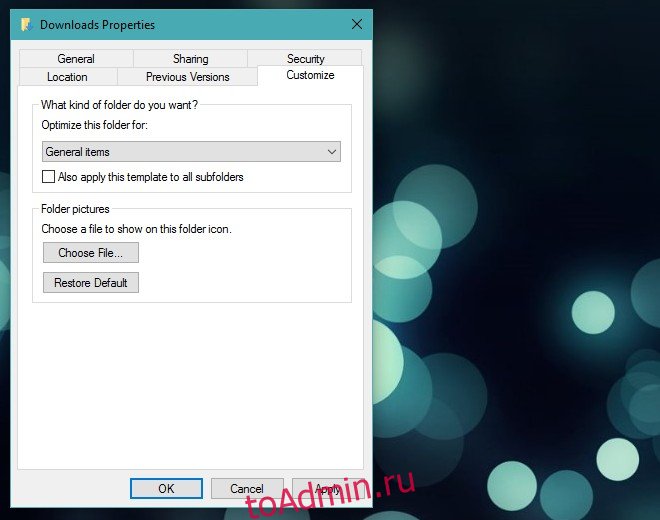Папка «Загрузки» в Windows 10 является местом по умолчанию, куда все браузеры сохраняют файлы при их загрузке. Любое приложение, которому необходимо сохранять файлы из Интернета, будет использовать это же место, включая торрент-клиенты и менеджеры загрузки. Многие приложения и браузеры часто позволяют вам открывать загруженный файл из собственного интерфейса, например, вы можете щелкнуть завершенную загрузку на панели загрузок в Chrome, чтобы открыть ее, или вы можете открыть папку, в которой был сохранен файл. У вас есть возможность изменить место сохранения на другую папку, но большинство людей придерживаются настроек по умолчанию. Если вы используете папку «Загрузки» по умолчанию, но обнаруживаете, что ее открытие занимает исключительно много времени, будь то из браузера или проводника, то вот простое исправление, которое вы можете попытаться заставить открываться быстрее.
Откройте проводник и щелкните правой кнопкой мыши папку «Загрузки». Вы можете получить к нему доступ из области быстрого доступа на панели навигации, или с этого компьютера, или из C: UsersYour User Name. В контекстном меню выберите «Свойства».
В окне свойств перейдите на вкладку «Настроить» и в раскрывающемся списке «Оптимизировать эту папку для» выберите «Общие элементы». Нажмите Применить, и папка должна открыться быстрее.
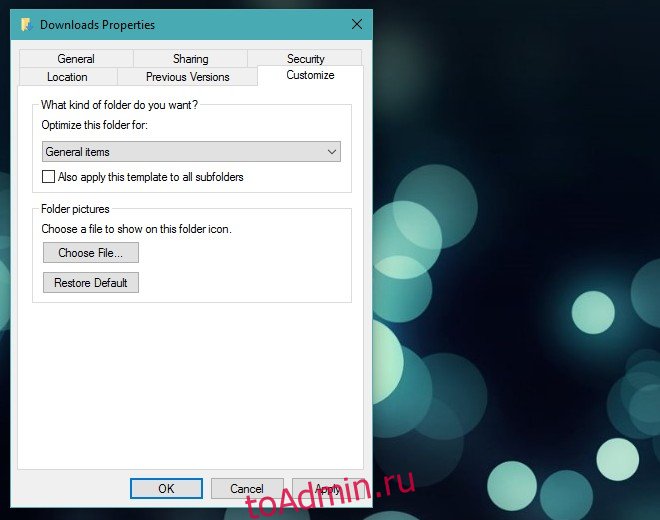
Если папка задана как что-либо еще, например, документы, Windows будет рассматривать файлы в ней как таковые и попытается оптимизировать их для просмотра. Проблема в том, что в папке Downloads есть всевозможные файлы от документов, презентаций, изображений до заархивированных архивов. «Общие элементы» — это лучший выбор контента для загрузок, учитывая его содержание, поэтому часть «оптимизации» не занимает слишком много времени.
Небольшая оговорка, связанная с этим трюком, заключается в том, что Windows может отменить изменения, внесенные вами в свойства папки «Загрузки». Это папка, созданная системой, поэтому Windows может попытаться слишком сильно ее контролировать. Если этот трюк работает для вас, но через некоторое время папка снова становится вялой, проверьте свойства, чтобы убедиться, что она не вернулась в проблемное состояние.
Самое интересное, что вы можете использовать тот же прием, чтобы оптимизировать папку для более быстрой загрузки. Если у вас есть папка, содержащая исключительно изображения или документы, откройте ее свойства, перейдите на вкладку «Настроить» и выберите наиболее подходящий тип.